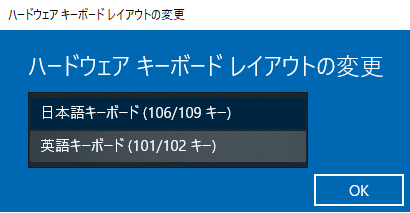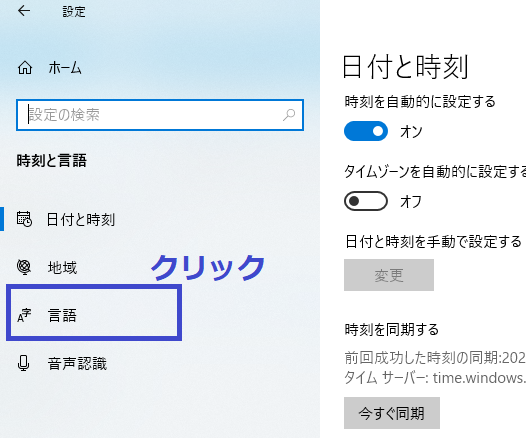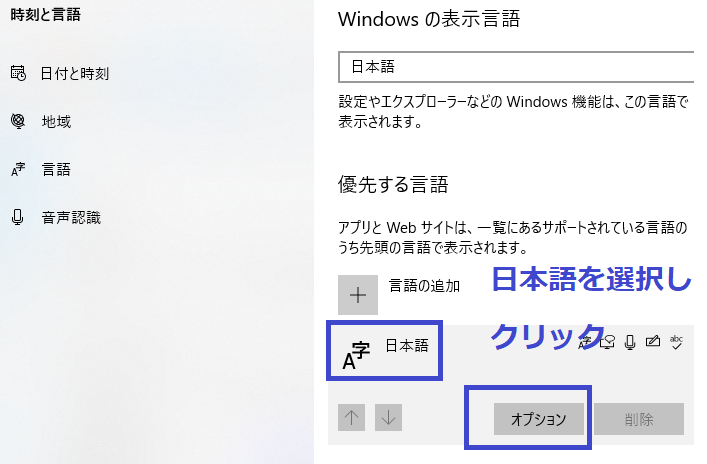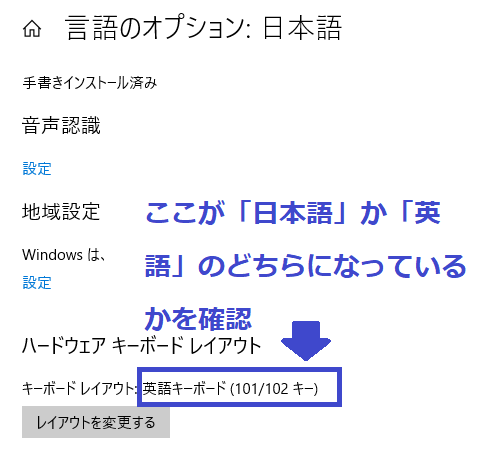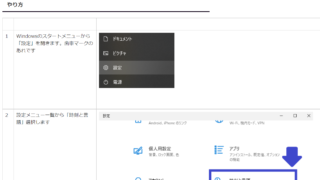日本語配列キーボードを使い続けて20年の僕が、Keychron K2のデザイン&コスパに一目惚れし、はじめてUS配列キーボードに手を出してしまいました
そんなUS配列素人の僕が、いま悩んでいる一番の問題が「狙った記号が打てない」ということです。この原因や対処方法を調べたので実体験をこの記事にのせておきますね
こんな人へ
- KeychronのUS配列で記号がうまく打てずに悩んでいる人
この記事でわかること
- なぜ記号がうてないのかの原因
- 対処方法の調査とその案
まず、僕の環境
僕のPC環境・仕事のスタイルをかんたんにご紹介です。同じような環境で悩まれている方と共感できればと
- PCはWindows10のノート。内蔵キーボードは日本語配列
- これにKeychronのUS配列キーボードをBluetooth接続
- モニターは外部ワイドモニターとノート画面とでマルチディスプレイ(拡張モード)を実現
- 企画職のリモートワーカーなので、ZOOMとExcelはたちあげぱなし
- Zoomやslackなどのコミュニケーション系はノートPC、エクセルなどのオフィス系は外部モニターで使用
- 日本語配列(JIS配列)のキーボードしか使ってこなかった
こんな感じです。
強調したいのは、日本語配列キーボード(内蔵)とUS配列キーボード(Keychron)を併用したいという点です
何に困っているか
Keychron K2 US配列版キーボードを買って困ったことは、
- 日本語入力と英語入力の切り替えがやはり面倒(【alt】を押しながら【`】)
- 刻印されている記号が打てない!(記号がずれている)
特に狙った記号が打てないことは、エクセルで関数など使って計算しているときにとってもストレスです。
特に打てないと困っちゃう記号3選です
- 「*」や「+」ボタン:エクセルで計算式での使用頻度が高くとても困っています
- 「@」アットマークや「_」アンダーバー:メールやパスワードの頻度が高く困ります
- ()「」かっこ類:自分、文章中に多く使っていることに気づきました。
「狙った記号が打てない」とは、キーボードに刻印されている記号を押すと別の記号が出力されるということです。
この原因はとてもシンプルで、PC本体が、つないでいるキーボードはすべて「日本語配列のキーボード(レイアウト)」として 認識しているからのようです。
自分のPCは 日本語/英語 どちらのキーボードになっているかを確認する方法
Windowsの設定画面から、現在、自分のPCは「日本語」か「英語」どちらのキーボードで認識されているかを確認することができます。手順を以下に記載しておきますね。
もし「日本語」と認識されているPCで US配列のキーボードをつないでいたら、刻印通りの記号は打てません。
| 手順 | 補足 | |
| 1 | Windowsの設定メニューから「時刻と言語」をクリック |
|
| 2 | 左側にでてくる「言語」をクリック |
|
| 3 | 「日本語」を選択し「オプション」をクリック |
|
| 4 | ハードウェアキーボードレイアウトが「日本語キーボード」か「英語キーボード」のどちらになっているかを確認します |
|
どうすれば刻印どおりの記号がうてるか? 対処方法
対処方法は、使い方によって2パターンにわかれます。
- 「外付けのUS配列キーボード」しかつかわない方
- 「外付けのUS配列キーボード」と「本体内蔵のJISキーボード」を併用したい方 (逆も同じ)
1)の場合:
もしあなたが、外付けのUS配列キーボードしかつかわない(内蔵キーボードは使わない)方であれば、対処方法はいたってシンプルです。
前述の設定画面から確認できる「ハードウェアキーボードレイアウト」のところを「英語キーボード(101/102キー)」に切り替えて再起動するだけで、刻印通りの記号が打てるようになります。
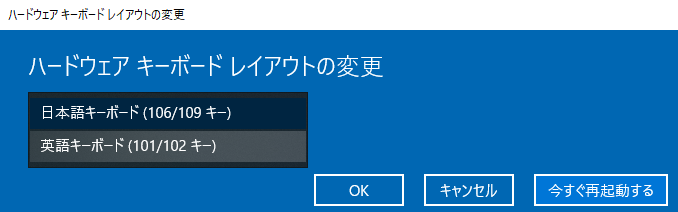
2)の場合:
私はこのパターンです。
もしあなたが、「外付けのUS配列キーボード」と「本体内蔵のJISキーボード」を併用したい場合、残念ながら現在の Windows 10では公式のやり方はないようです。
というのも、Windows 10 では、今アクティブになっているキーボードが日本語JIS配列版なのか英語US配列版かを認識して自動的に切り替える機能はなく、あくまでも設定の言語・言語レイアウトのみ認識しているらしいです。
Windows開発者の多くが英語圏の方で、英語圏では「英語キーボード」以外を使うことは考えられないからだと思います
ではどうするか?
どうしても併用したい!となると、
・Windows設定のレイアウトから「英語キーボード(101/102キー)」←→「日本語キーボード」を都度切り替えて、そのたびに再起動するという、とても実用性がない対処法になってしまいます。
・もしくは、JIS配列の記号が載っているシールを上から貼り付けるかですかね。
せっかくデザインに惹かれたのに、シールでかぶせると 本末転倒です。。
・あとは、JIS配列←→US配列 記号変換早見表で ひたすらおぼえる、体におぼえさせる かですね
一つリスクをとるやり方ですが、レジストリをいじるとJIS配列とUS配列が共存できるやり方があるらしいです。レジストリと聞いた時点で難易度が高そうに思えちゃうのですが、せっかく買ったKeychron、ストレスためたくないので挑戦してみようとおもっています。うまくいったらレポートします。
追記(2021 1018):
レジストリをいじるやり方、さっそく試したら、2台中1台成功しました。
↓の記事にまとめておきました。
Windows10で英語配列キーボードと日本語配列キーボードを併用させる手順
ご参考までに
では